當前位置:首頁 > 幫助中心 > 華碩一體機怎么重裝系統,華碩一體機u盤重裝系統步驟
華碩一體機怎么重裝系統,華碩一體機u盤重裝系統步驟
?????? 今天我們來分享一個用U盤重裝電腦系統的方法。大家在平時操作過程中,有沒有遇到這種現象,比如說黑屏藍屏崩潰等等。這個時候,大家一定不要慌,不要著急,可以先通過安全軟件進行系統修復。實在不行的話,還可以通過重裝系統來一鍵恢復系統。其實,這個過程也非常簡單,下面小編就會以華碩一體機為例子來講解一下,告訴大家怎么重裝系統。
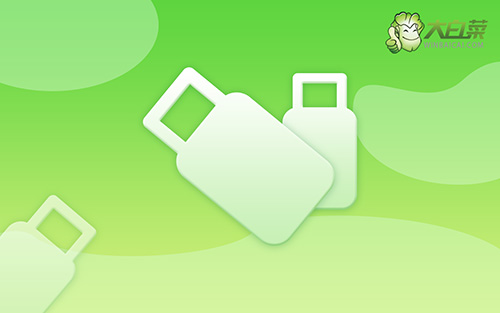
華碩一體機u盤重裝系統步驟
一、大白菜u盤啟動盤制作
1、首先需要準備8G的U盤,點擊大白菜u盤,下載大白菜u盤啟動盤制作工具最新版,并準備好win10的鏡像系統和查詢該電腦型號的U盤啟動快捷鍵。
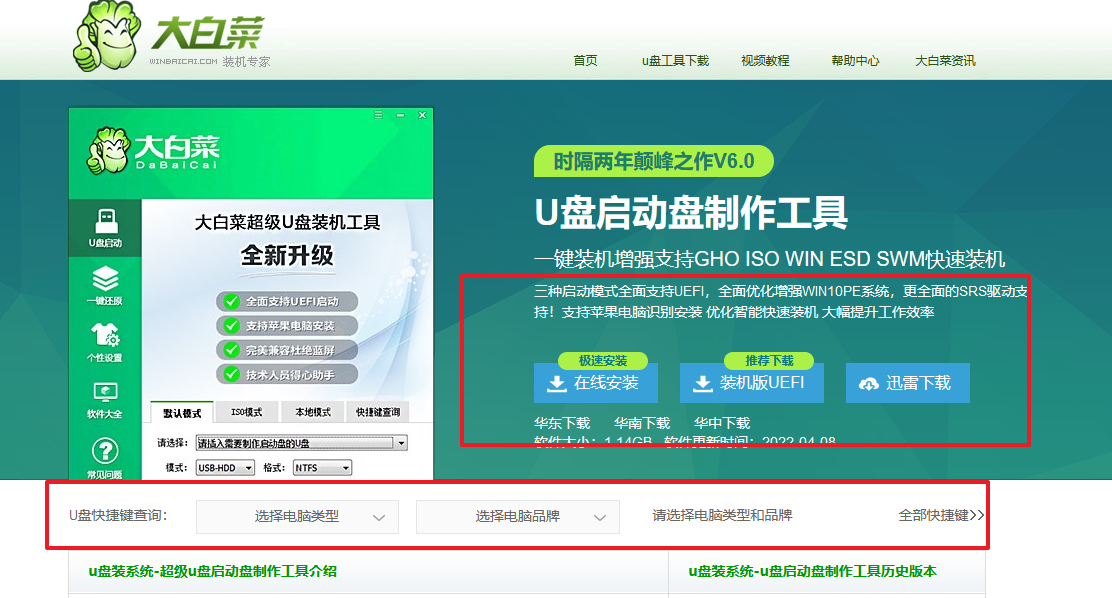
2、打開大白菜制作工具,點擊一鍵制作,完成U盤啟動盤制作后,將鏡像系統復制到U盤啟動盤中,或者保存在除系統盤外的其他分區中。
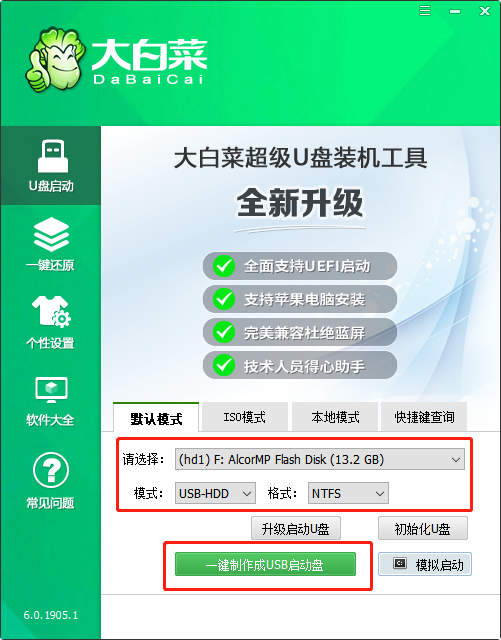
二、大白菜u盤啟動設置
1、插入U盤啟動盤,重啟電腦,出現開機畫面時按下U盤啟動快捷鍵,進入開機首選項界面,將U盤設置為第一啟動項,最后回車進入大白菜界面。

2、選擇【1】Win10X64PE(2G以上內存),回車進入大白菜PE桌面。
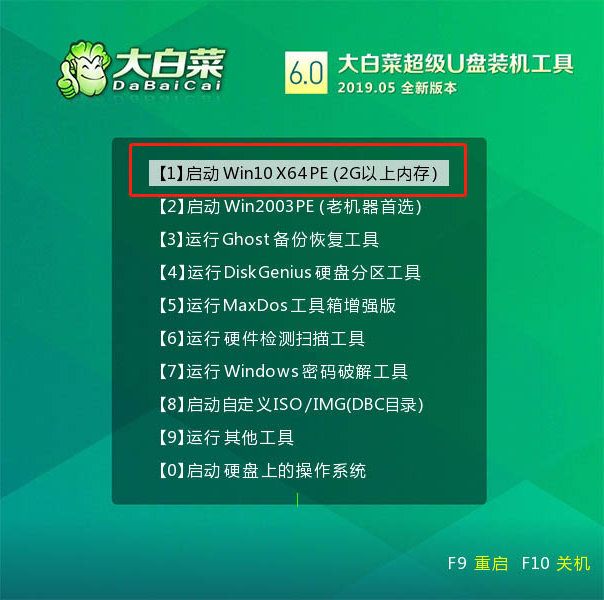
三、大白菜u盤啟動盤重裝系統
1、在桌面上找到并打開大白菜一鍵裝機,進入重裝界面后,選擇“安裝系統”,選擇已下載的win10鏡像系統作為“映像文件”,勾選安裝路徑為“C盤”,最后點擊“執行”。

2、稍后彈出還原設置窗口,建議勾選“網卡驅動”以及“USB驅動”復選框,點擊“是”進入下一步。

3、根據提示重啟后,拔出U盤,無需操作,等待電腦進行系統部署階段,期間可能需要較長的時間,直至成功進入win10桌面,即表明重裝完成。

?????? 上面的步驟,就是華碩一體機u盤重裝系統的全部內容了。如果大家學會了這個方法,那么之后就可以自己進行電腦系統重裝,不再需要花錢去請人幫忙來重裝系統。如果大家電腦同樣遇到卡頓,藍屏,黑屏等等一系列情況,可以根據教程來學習裝機的過程。今天這期文章就到這里了,感謝大家的閱讀。

